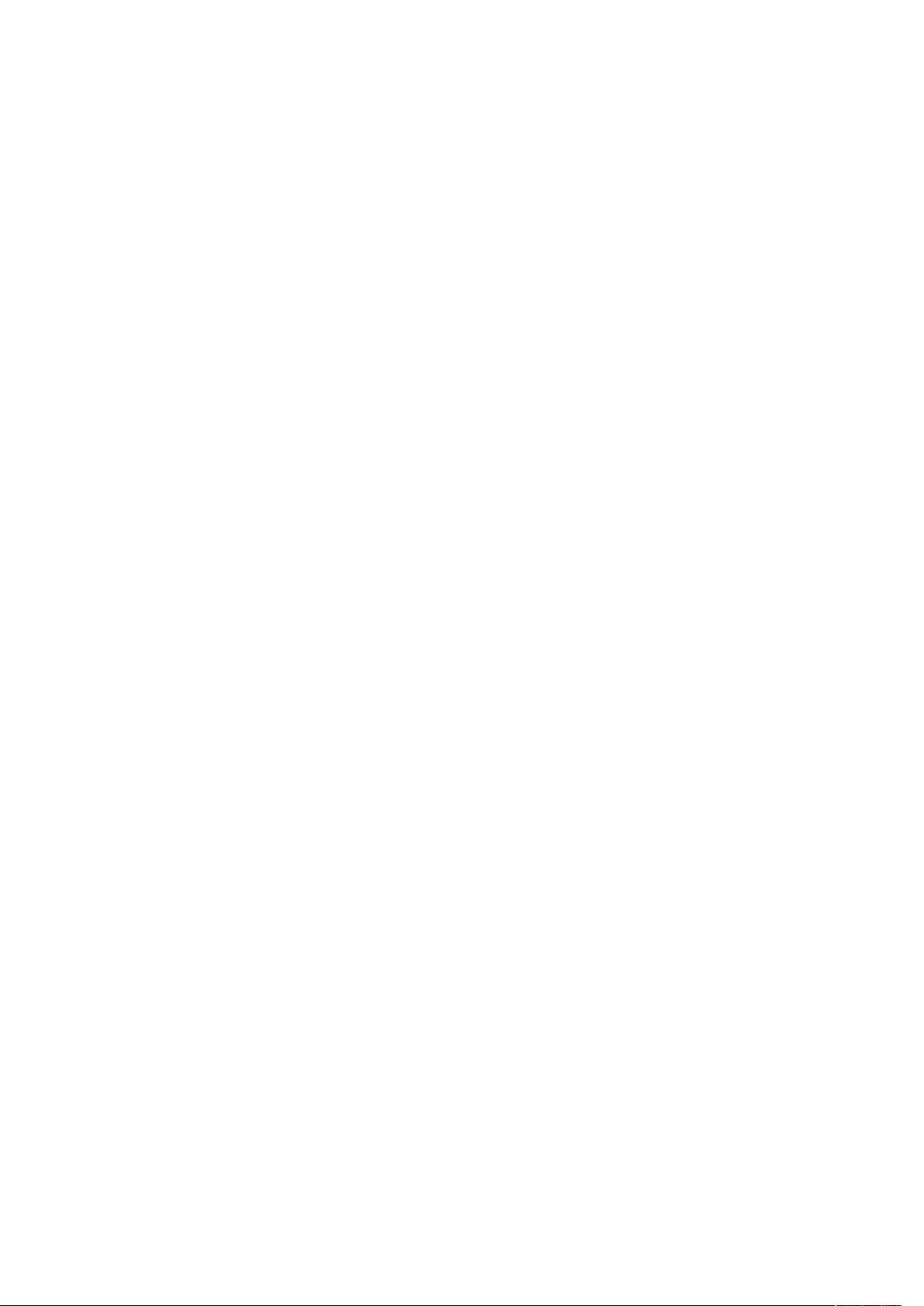Apache James 3.0 Windows 安装与实战教程
Apache James实战指南深入解析了如何在Windows环境下安装和配置Apache James 3.0-beta3版本的邮件服务器。作为Apache组织的子项目,James致力于提供一个基于Java的邮件服务器解决方案,支持SMTP、POP3和NNTP等邮件协议,其发展经历了从Avalon框架到Spring框架的升级,并引入了Queue机制(如ActiveMQ)来优化性能,特别是处理邮件的异步流程。
首先,安装过程十分简洁,只需从官方网站下载Apache-james-3.0-beta3的压缩包并解压即可。安装步骤包括:
1. 下载并解压Apache James 3.0-beta3的安装文件。
2. 在命令行或控制台中,通过`.\bin\jamesinstall`命令安装Apache James服务,将其设置为Windows服务,方便管理和维护。
运行James服务器时需要注意以下几点:
- 安装完成后,首次启动时必须手动启动Apache James服务。关闭服务时,应确保使用正常的方法,如通过服务管理界面关闭,而非直接通过`apachejames service`命令强制停止,因为这种操作可能导致下次启动时出现异常。
接下来是基本的测试环节:
- 添加域:为了验证安装是否成功,你需要创建一个邮件域,这是配置电子邮件系统的第一步,用于管理用户和邮件路由。
在配置方面,James 3.x版本与之前的2.x版本相比有显著变化,主要体现在配置文件结构的调整和对异步处理的支持。这意味着在迁移至James 3.0时,可能需要重新审视和调整原有的配置文件,以适应新的架构和性能提升。
此外,James提供了详细的文档支持,包括安装手册、配置指南、管理和监控选项,这些资源可以帮助你在遇到问题时快速找到解决方案(<http://james.apache.org/server/3/install.html>、<http://james.apache.org/server/3/config.html>、<http://james.apache.org/server/3/manage.html> 和 <http://james.apache.org/server/3/monitor.html>)。
Apache James 3.0-beta3的安装和配置需要对Java邮件服务器的原理和Spring框架有一定的理解,同时也需熟悉Windows服务管理和配置文件的调整。通过实战,你可以建立起一个可靠的邮件服务器,满足企业级邮件服务的需求。
2008-11-23 上传
2008-12-23 上传
2023-07-15 上传
2023-08-26 上传
2023-07-30 上传
2023-07-06 上传
2023-08-07 上传
2023-05-11 上传
2023-03-16 上传
释锐技术部
- 粉丝: 0
- 资源: 2
最新资源
- 深入理解23种设计模式
- 制作与调试:声控开关电路详解
- 腾讯2008年软件开发笔试题解析
- WebService开发指南:从入门到精通
- 栈数据结构实现的密码设置算法
- 提升逻辑与英语能力:揭秘IBM笔试核心词汇及题型
- SOPC技术探索:理论与实践
- 计算图中节点介数中心性的函数
- 电子元器件详解:电阻、电容、电感与传感器
- MIT经典:统计自然语言处理基础
- CMD命令大全详解与实用指南
- 数据结构复习重点:逻辑结构与存储结构
- ACM算法必读书籍推荐:权威指南与实战解析
- Ubuntu命令行与终端:从Shell到rxvt-unicode
- 深入理解VC_MFC编程:窗口、类、消息处理与绘图
- AT89S52单片机实现的温湿度智能检测与控制系统